02-如何使用Web
本章節下載: 02-如何使用Web (377.96 KB)
圖1-1 Web頁麵布局
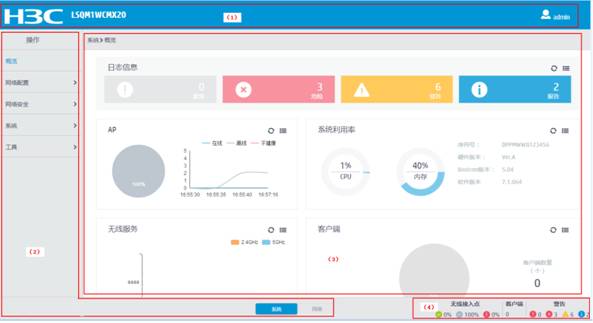
|
(1)標識和輔助區 |
(2)導航欄 |
|
(3)執行區 |
(4)狀態欄 |
如圖1-1所示,Web頁麵有以下幾個功能區域:
· 標識和輔助區:該區域用來顯示公司Logo和設備型號,並提供語言切換、更改登錄用戶密碼、保存當前配置、退出登錄、網站地圖和微信掃碼關注功能。點擊“![]() ”可以切換語言、更改登錄用戶密碼、保存當前配置、退出登錄、網站地圖和微信掃碼關注功能。
”可以切換語言、更改登錄用戶密碼、保存當前配置、退出登錄、網站地圖和微信掃碼關注功能。
· 導航欄:以樹的形式組織設備的Web功能菜單。用戶在導航欄中可以方便的選擇功能菜單,選擇結果顯示在執行區中。
· 執行區:進行配置操作、信息查看、操作結果顯示的區域。
· 狀態欄:顯示設備當前的狀態和統計信息。
根據執行區內容的不同,Web頁麵分為特性頁麵、表項顯示頁麵和配置頁麵三種。
如圖2-1所示,特性頁麵顯示了該特性包含的表項的統計信息、該特性支持的主要功能等。
圖2-1 特性頁麵示意圖
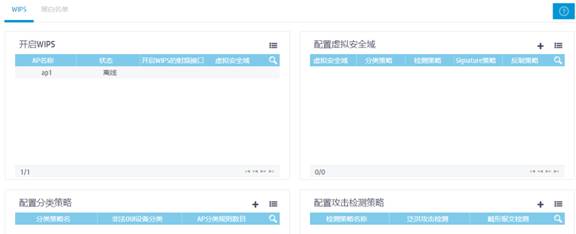
如圖2-2所示,表項顯示頁麵用來顯示表項的具體信息。點擊標題項(如“接口”),可以根據該標題項對表項信息進行升序或降序排列。
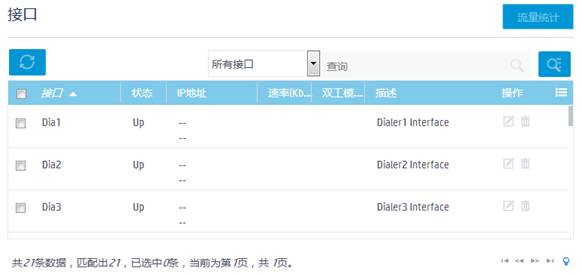
如圖2-3所示,配置頁麵用來完成某項配置任務,如添加、修改一條表項。某項配置任務需要的所有配置均可在該頁麵上完成,不需要在頁麵之間跳轉,以方便用戶使用。例如,在配置包過濾策略時需要創建並關聯ACL,在包過濾策略的配置頁麵上點擊“![]() ”即可創建ACL,無需跳轉到ACL的配置頁麵。
”即可創建ACL,無需跳轉到ACL的配置頁麵。
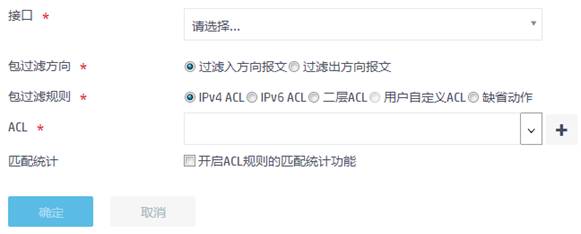
Web頁麵上常用的按鈕、圖標及其功能,如表3-1所示。
表3-1 Web常用按鈕和圖標
|
按鈕和圖標 |
功能說明 |
|
|
查看某個功能或參數的在線幫助信息 |
|
|
進入下一級頁麵進行配置或查看當前配置信息 |
|
|
表項的統計計數 |
|
|
顯示功能當前的開啟/關閉狀態,點擊該按鈕可以修改開啟/關閉狀態 |
|
|
刷新表項內容 |
|
|
刷新統計或顯示信息 |
|
|
顯示更多內容 |
|
|
提示按鈕,點擊該按鈕後將對相關功能和服務進行解釋 |
|
|
添加按鈕,用於添加新的配置表項 |
|
|
篩選按鈕,用於按條件進行篩選 |
|
|
· 表項顯示頁麵上,用於添加一條表項 · 配置頁麵上,具有如下功能: ¡ 用於對當前表項的添加進行確認,並新增一條表項 ¡ 添加一個ACL或策略等,以避免配置過程中在頁麵之間進行跳轉 |
|
|
在文本框中輸入查詢關鍵字,點擊該按鈕對表項進行簡單查詢 |
|
|
高級查詢按鈕,點擊該按鈕後可以輸入多個條件對表項進行組合條件查詢 |
|
|
快速配置按鈕,用於對某項服務進行快速配置 |
|
|
表項導出按鈕 |
|
|
表項顯示頁麵上,將鼠標放在某一條表項上,將在表項的最右端顯示 該圖標用於刪除當前表項 |
|
|
表項顯示頁麵上,將鼠標放在某一條表項上,將在表項的最右端顯示 該圖標用於修改和編輯當前表項 |
|
|
表項顯示頁麵上,將在頁麵的左上方顯示該圖標 該圖標用於刪除所有表項 |
|
|
表項顯示頁麵上,將鼠標放在某一條表項上,將在表項的最右端顯示該圖標 該圖標用於顯示當前表項的詳情。 |
|
|
用於選擇顯示表項中的哪些標題項 |
|
|
用於進入高級設置頁麵 |
Web頁麵上常用的操作包括保存當前配置、顯示表項詳情、重啟設備等。
對設備執行配置操作後,建議及時保存當前配置,以免配置丟失。保存當前配置的方法有以下兩種:
· 點擊頁麵右上方標識和輔助區內的“admin”按鈕,然後單擊“保存”,保存配置。
· 單擊頁麵底部的<係統>按鈕,進入“係統”菜單頁麵,然後單擊頁麵左側導航欄的“係統 > 管理”,然後單擊頁麵上方的“配置文件”,再單擊<保存當前配置>按鈕來保存當前配置。
在表項顯示頁麵上,將鼠標放在某一條表項上,將在表項的最右端顯示詳情圖標“![]() ”。點擊該圖標進入詳情頁麵後,可以顯示表項的詳細信息。
”。點擊該圖標進入詳情頁麵後,可以顯示表項的詳細信息。
執行某些操作(如配置IRF)後,需要重啟設備才能使配置生效。重啟設備的方法為:單擊頁麵底部的<係統>按鈕,進入“係統”菜單頁麵,然後單擊頁麵左側導航欄的“係統 > 管理”,然後單擊頁麵上方的“重啟”,再單擊重啟設備按鈕。
在重啟設備前,建議先保存當前配置,以免配置丟失。
不同款型規格的資料略有差異, 詳細信息請向具體銷售和400谘詢。H3C保留在沒有任何通知或提示的情況下對資料內容進行修改的權利!
